Ventilatori unutar vašeg Maca osiguravaju potreban protok zraka za hlađenje kritičnih komponenti. Važni su jer pregrijavanje može dovesti do fizičkog oštećenja. Ventilatori se po zadanom automatski pokreću kad se sustav zagrijava i zaustavljaju se kad se ohladi. Ne možete ih konfigurirati iz okvira.
Ali ponekad možete čuti ventilator prečesto ili možda ne primjećujete kako ventilator radi čak i kad vam Mac postane vruć. Objasnit ćemo kako funkcionira ventilator vašeg Mac računala i pokazati kako možete pratiti i kontrolirati njegovu brzinu pomoću alata treće strane.
Čimbenici koji utječu na Macove obožavatelje

U svakodnevnoj upotrebi, aplikaciji će možda trebati dodatna moć obrade da bi dovršio svoj zadatak. U takvim će slučajevima vaši obožavatelji snažno trčati i stvarati buku. Ali kada vaš sustav ne doživljava veliku upotrebu, a ventilator još uvijek radi, to je crvena zastava.
Evo nekoliko čimbenika koji mogu utjecati na vaše Mac Mac obožavatelje:
- Neispravan temperaturni senzor ili pogrešna postavka kontrolera upravljanja sistemom (SMC) mogu uzrokovati da vaš Mac stalno radi ventilator. Poništite svoj SMC Kako napraviti SMC i PRAM / NVRAM resetiranje na Mac računaluPoništavanje SMC i PRAM / NVRAM može pomoći bilo kojem Mac-u, uključujući MacBook Pro i MacBook Air, ponovno teći bez problema. Čitaj više riješiti problem.
- Prašina se može akumulirati na otvorima, ventilatoru i na površini bilo kojeg dijela. Kad prašina blokira protok zraka, ventilator mora napornije raditi kako bi raspršio toplinu.
- Intenzivan zadatak obrade ili greška u aplikaciji mogu dovesti do toga da se vaši obožavatelji pokrenu u potpunom gasu, što dovodi do pregrijavanja. Možete ih koristiti savjeti i trikovi kako zaustaviti vaš Mac od pregrijavanja MacBook Pregrijavanje zraka? 6 savjeta i trika kako ga ohladitiPregrijava li se vaš MacBook Air? Evo kako saznati što MacBook toliko zagrijava i kako ga ponovo ohladiti. Čitaj više ako se to dogodi.
- Temperatura okoline također igra ulogu u reakciji obožavatelja. Ljeti bi se obožavatelji mogli uključiti i brže trčati.
Zašto koristiti aplikaciju za nadgledanje i kontrolu brzine ventilatora?
Kao i većina proizvođača računala, Apple vam ne dopušta da izravno kontrolirate rad ventilatora. Uslužni program treće strane može biti koristan u mnogim situacijama:
- Omogućuje vam da vidite što se prikazuju različiti senzori, analizirate temperaturne uzorke i pregledate brzinu ventilatora.
- Kad zamijenite komponentu, podaci iz zapisnika o brzini ventilatora mogu vam pomoći u provjeri integriteta komponenata niske razine i osjetnika temperature.
- Ako svoj Mac koristite u okruženju osjetljivom na buku, kontrola brzine ventilatora može umanjiti buku za kratko vrijeme.
- Iako ne postoji idealan raspon brzina ventilatora ni na jednom Mac modelu, gledanje u skladu očitanja tijekom uobičajene upotrebe sustava može biti sigurno.
- Možete pratiti brzinu ventilatora kako biste vidjeli održava li vaš Mac normalnu radnu temperaturu od 10-35 stupnjeva Celzija.
- U slučaju da postoji problem u hardveru, podaci iz vašeg ventilatora mogu vam pomoći u stvaranju slučaja za popravak AppleCare-a.
Neke špilje prije nego što započnete s kontroliranjem obožavatelja
Kad vam se Mac zagrije, on počinje gasiti vaš CPU dok temperatura ne postane pod nadzorom. Vaš Mac može raditi sporije, ali ne treba se brinuti. Možete umjetno povećati brzinu ventilatora kako biste dodatno smanjili toplinu CPU-a, ali to će također povećati buku ventilatora.
Ako mrzite buku ventilatora, možete ručno smanjiti brzinu ventilatora. Kad to učinite, vaš Mac se može pokrenuti još toplije, što može dovesti do nestabilnosti sustava. U bilo kojoj opciji trebali biste stalno nadzirati temperaturu komponenata kako biste osigurali da ne uzrokujete nepovratnu štetu.
Aplikacije za kontrolu Mac obožavatelja
Mnoge usluge drugih proizvođača u App Store-u omogućuju vam nadgledanje komponenti, provjeru temperature tvrdog diska pomoću SMART tehnologije i pregled ukupnog zdravlja sustava. Pokrivat ćemo samo one aplikacije koje imaju određene značajke za nadziranje i kontrolu brzine ventilatora.
Macova kontrola ventilatora
Macs Fan Control program je koji omogućuje praćenje osjetnika brzine i temperature ventilatora. Odmah po pokretanju možete pratiti brzinu ventilatora. Iako je pomoćni program potreban za kontrolu brzine ventilatora, sučelje je intuitivno i lako za kretanje.
Lijevo okno prikazuje ventilatore i njihovu brzinu u RPM-u (okretaja u minuti). U međuvremenu, desno okno prikazuje temperaturu svakog termičkog senzora. Da biste preuzeli kontrolu nad ventilatorom, kliknite gumb Prilagođen gumb pored ventilatora i odaberite kako želite njime upravljati.
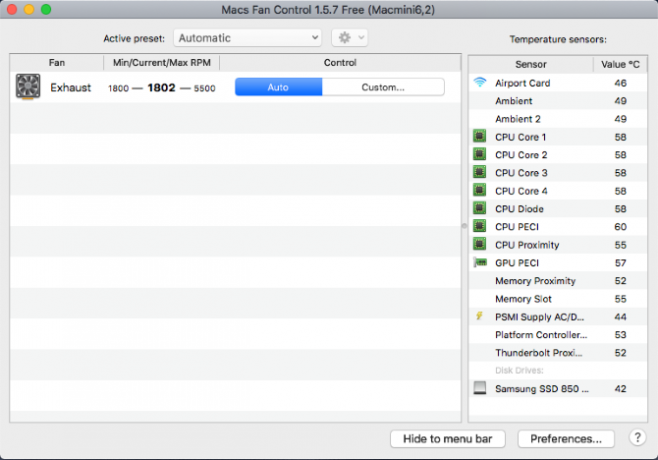
Konstantni RPM opcija vam omogućuje ručno postavljanje RPM vrijednosti. S tim će se ventilator vrtjeti željenom brzinom bez obzira na temperaturu i vrijednosti senzora. U Vrijednost na temelju senzora opciju, morate odabrati senzor i odrediti temperaturu pri kojoj će se brzina ventilatora povećavati.
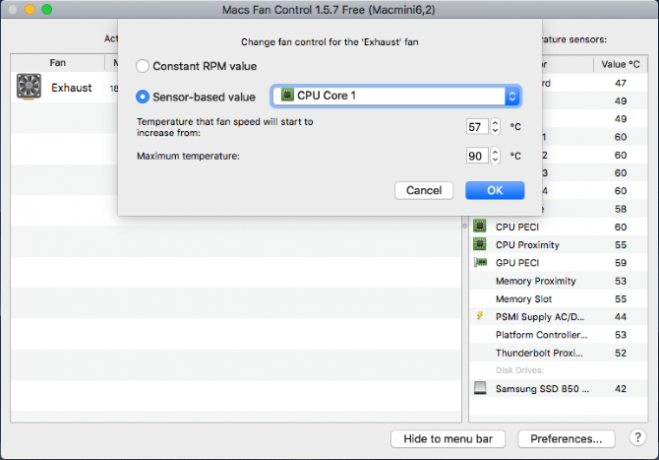
Primijetite li visoku temperaturu CPU-a (preko 80 ili 90 stupnjeva Celzijusa), a ventilatori ne rade ispravno, možda biste imali problem s hardverom. Osnovne značajke aplikacije su besplatne, ali Pro inačica omogućuje vam postavljanje prilagođenih postavki ventilatora.
Preuzimanje datoteka:Macova kontrola ventilatora (Besplatno, 14,95 USD za Pro verziju)
TG Pro
TG Pro je još jedan uslužni program koji omogućuje brzo pregled temperature CPU-a, GPU-a i tvrdog diska, kao i provjeru zdravlja baterije i ostalih hardverskih parametara. Također možete pratiti i kontrolirati brzinu ventilatora, pokretati dijagnostiku i generirati cjelovit izvještaj za obožavatelje.
Lijevo okno prikazuje popis hardvera i pripadajuće senzore na desnoj strani. Za svaki će senzor vidjeti trenutnu temperaturu i traku koja prikazuje temperaturu bilo gdje između 0-105 stupnjeva Celzija. Traka mijenja boju iz zelene u narančastu u crvenu, ovisno o temperaturi u određenom stanju.
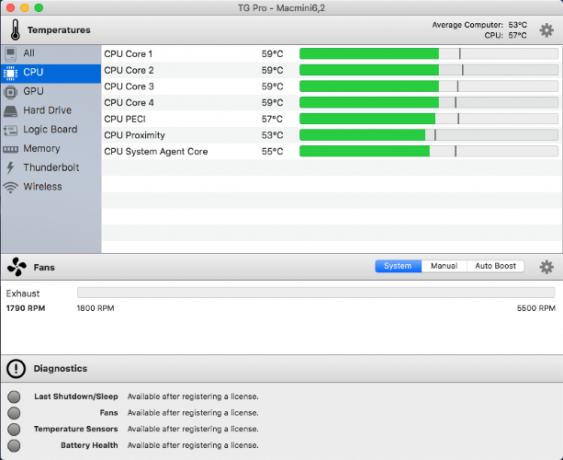
obožavatelji područje prikazuje brzinu ventilatora. Odavde možete brzo promijeniti način upravljanja ventilatorom s raznim pravilima kako biste odlučili njegovu brzinu u bilo kojim uvjetima. Baš kao i temperaturna traka, boja se mijenja brzinom vrtnje ventilatora. Ako konstantno primjećujete veliku brzinu ventilatora, to je crvena zastava.
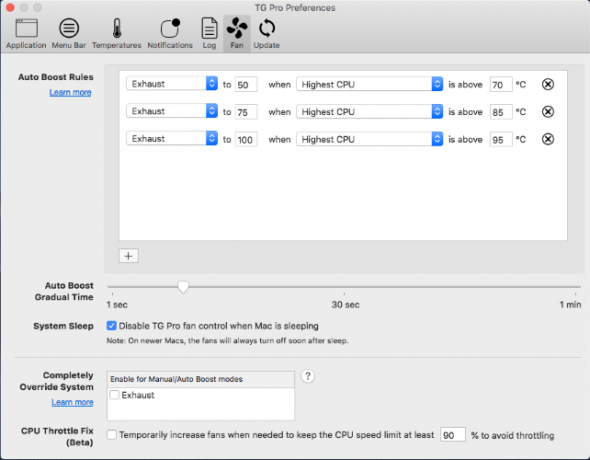
Na dnu je područje dijagnostike u kojem možete dobiti vrijedne podatke o posljednjem gašenju, zdravlju svojih obožavatelja i zdravlju baterije. Ako postoji problem, gumb za pomoć uputit će vas prema više informacija o popravljanju ventilatora.
Preuzimanje datoteka:TG Pro (20 USD, dostupno je besplatno probno razdoblje)
Znakovi upozorenja da vaš Mac ima problem
Softver vašeg Mac računala može kontrolirati ventilatore kao odgovor na promjene temperature. Ovdje navedene aplikacije pružaju vam više pomoći u analiziranju temperaturnih obrazaca vašeg sustava. Uz ovu dijagnostičku korist, posljednje sredstvo bi trebalo biti i upravljanje obožavaocima. Učinite to samo ako ste sigurni, a ništa drugo nije uspjelo.
Osim obožavatelja, druge Mac komponente mogu početi prikazivati znakove upozorenja prije nego što naiđu na glavni problem. Saznati ostali znakovi upozorenja vaš Mac ima problem 5 Znakovi upozorenja Vaš Mac ima problem (i što učiniti s njima)Vaš Mac često daje znakove upozorenja da će uskoro naići na problem. Evo što treba učiniti za nekoliko uobičajenih Mac crvenih zastava. Čitaj više uočiti ove probleme prije nego se pogoršaju.
Otkrivanje partnera Kupnjom proizvoda koje preporučamo pomažete u održavanju web stranice. Čitaj više.
Sa diplomom M.Optom iz specijaliteta za njegu očiju, Rahul je dugi niz godina radio na Fakultetu kao predavač. Pisanje i podučavanje drugih uvijek je njegova strast. Sada piše o tehnologiji i čini je probavljivom za čitatelje koji je ne razumiju dobro.


